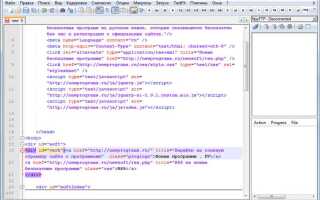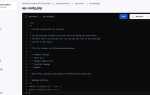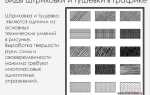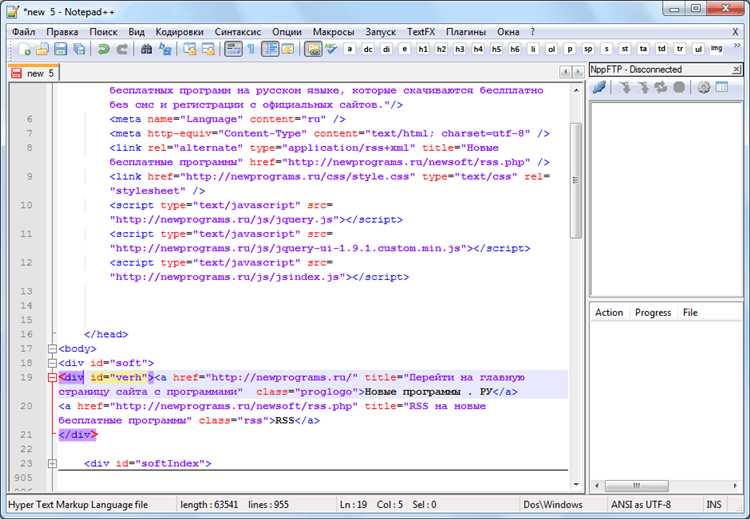
Файлы тем WordPress, такие как header.php, footer.php, single.php и page.php, содержат основную HTML-разметку страниц. Изменения в них выполняются через встроенный редактор кода или по FTP. Для безопасного редактирования рекомендуется использовать дочернюю тему, чтобы избежать потери изменений при обновлениях. Создание child theme требует минимальных усилий: достаточно создать каталог, файл style.css и подключить основной шаблон через functions.php.
Редактирование HTML через темы дает больший контроль и гибкость по сравнению с визуальными средствами. Однако любые изменения следует проводить осознанно, с обязательным тестированием. Использование систем контроля версий, таких как Git, поможет отслеживать изменения и откатывать их при необходимости.
Как изменить HTML-код в редакторе страниц WordPress
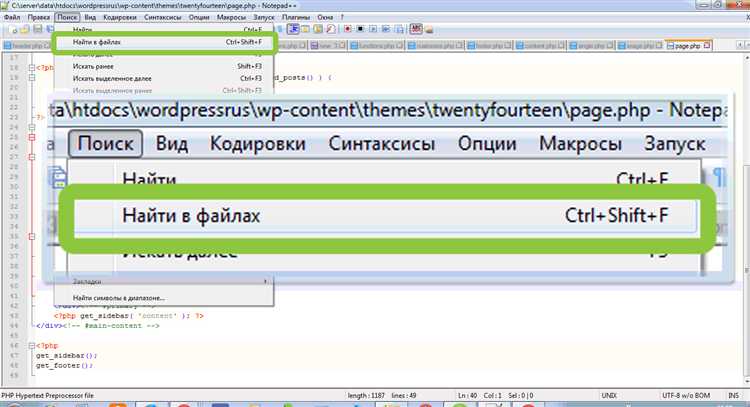
Откройте нужную страницу в админке WordPress и нажмите «Изменить». Если используется редактор Gutenberg, переключитесь в режим кода: кликните на три точки в правом верхнем углу и выберите «Редактор кода». Здесь отображается структура блоков в формате HTML, доступная для редактирования вручную.
Для изменения конкретного блока нажмите на него, затем выберите «Изменить как HTML». Это откроет HTML-содержимое блока, включая классы, атрибуты и вложенные теги. После внесения изменений нажмите «Обновить», чтобы сохранить результат.
Если используется классический редактор, активируйте вкладку «Текст» вместо «Визуально». Здесь можно напрямую редактировать HTML-разметку всей страницы. Убедитесь, что используемый код валиден – ошибки в структуре могут нарушить отображение контента.
Не вносите изменения в системные теги WordPress (например, <!-- wp:paragraph -->), если не уверены в их назначении – это может повредить структуру блока. Для вставки кастомного HTML используйте блок «HTML-код» в Gutenberg: добавьте его через кнопку «+» и введите нужный код.
После всех изменений обязательно проверьте отображение страницы на фронтенде. Если используется кэш-плагин, очистите кэш, чтобы увидеть актуальные изменения.
Где найти HTML-шаблоны в файлах темы

В WordPress темы используют PHP-файлы, которые содержат HTML-разметку. Основные шаблоны находятся в директории /wp-content/themes/название_темы/. Ниже перечислены ключевые файлы, где размещён HTML-код страниц.
| Файл | Назначение |
|---|---|
header.php |
Шапка сайта. Содержит HTML-структуру до <main>: логотип, меню, мета-теги. |
footer.php |
Подвал сайта. Здесь размещается закрывающий HTML-код и скрипты. |
index.php |
Базовый шаблон. Используется по умолчанию, если другие шаблоны не применимы. |
page.php |
Шаблон для отображения отдельных страниц WordPress. |
single.php |
Шаблон для отображения отдельных записей (постов). |
archive.php |
Используется для страниц рубрик, меток и архивов. |
sidebar.php |
HTML для боковой колонки, если она используется темой. |
HTML также может находиться во вложенных файлах: /template-parts/ и /partials/. Например, template-parts/content-single.php содержит разметку отдельного поста.
Чтобы быстро найти нужный HTML-фрагмент, используйте поиск по коду в редакторе (например, VS Code) с фильтром по расширению .php. Ищите по классам и идентификаторам элементов, отображаемых на сайте.
Как внести правки в header.php и footer.php
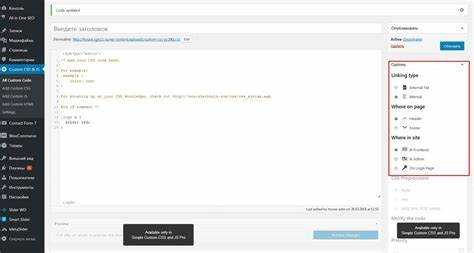
Для редактирования файлов header.php и footer.php перейдите в админ-панели WordPress в раздел «Внешний вид» → «Редактор тем». В правой части найдите и откройте нужный файл. Если редактор недоступен, используйте FTP или файловый менеджер хостинга: путь к файлам – /wp-content/themes/название-активной-темы/.
Перед изменениями создайте дочернюю тему. Это предотвратит потерю правок при обновлении основной темы. Скопируйте header.php и footer.php из родительской темы в директорию дочерней, если их там нет.
В header.php можно вставлять код аналитики (например, Google Analytics) перед закрывающим тегом </head>, метатеги или скрипты. Для добавления кастомного меню используйте функцию wp_nav_menu() с нужными параметрами.
В footer.php часто размещают счетчики, JavaScript-код и ссылки на политику конфиденциальности. Убедитесь, что функция wp_footer() находится перед закрывающим тегом </body> – без неё не будут работать многие плагины.
После внесения изменений очистите кэш браузера и плагинов кэширования, если они используются. Проверяйте результат в режиме инкогнито и на мобильных устройствах, чтобы исключить ошибки отображения.
Редактирование HTML-структуры записей через single.php
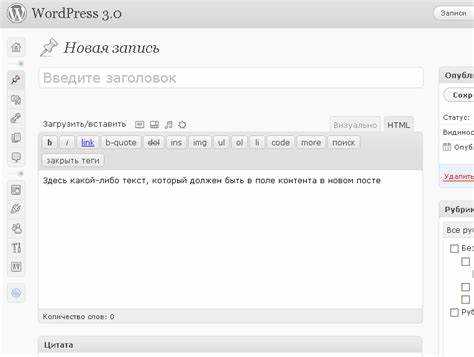
Для начала откройте файл single.php в своей теме. Обычно он находится в папке с темой: wp-content/themes/имя_темы/single.php. Если файл отсутствует, WordPress использует шаблон по умолчанию, который может быть определён в других файлах темы, таких как index.php или page.php.
Также можно добавить дополнительные блоки, такие как боковые панели или специальные метки. Например, если вы хотите вывести список категорий, к которым относится запись, добавьте следующий код:
Категории:
Для более сложной настройки HTML-структуры, например, если нужно добавить пользовательские поля или дополнительные метки, воспользуйтесь функцией get_post_meta(). Она позволяет извлечь данные, связанные с записью. Пример:
Пользовательское поле: ID, 'custom_field', true); ?>
Не забывайте, что изменения в single.php могут повлиять на другие части темы, такие как стили и взаимодействие с плагинами. Рекомендуется создавать дочернюю тему для безопасного внесения изменений, чтобы избежать потери данных при обновлении основной темы.
Кроме того, важно следить за совместимостью внесённых изменений с другими элементами сайта, такими как комментарии, метки и формы. Оптимизация HTML-структуры и правильное использование семантических тегов также влияет на SEO и доступность сайта для пользователей с ограниченными возможностями.
Как создать и подключить дочернюю тему для правок
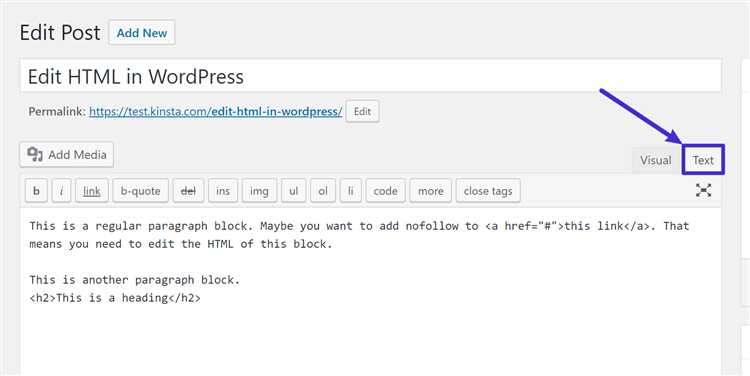
Для создания дочерней темы в WordPress необходимо выполнить несколько шагов. Это позволит вам вносить изменения в дизайн и функционал сайта без риска потерять их при обновлении основной темы.
1. Создайте папку для дочерней темы в каталоге wp-content/themes. Назовите папку, например, как «yourtheme-child», где «yourtheme» – это имя родительской темы.
2. Внутри этой папки создайте файл style.css. Он должен содержать обязательные комментарии, чтобы WordPress мог распознать тему как дочернюю. Пример структуры файла:
/* Theme Name: YourTheme Child Template: yourtheme Version: 1.0 */
Параметр «Template» указывает на директорию родительской темы. Убедитесь, что имя совпадает с названием папки родительской темы.
3. Создайте файл functions.php в папке дочерней темы. Этот файл используется для подключения стилей и скриптов родительской темы в дочерней. Вставьте следующий код в functions.php:
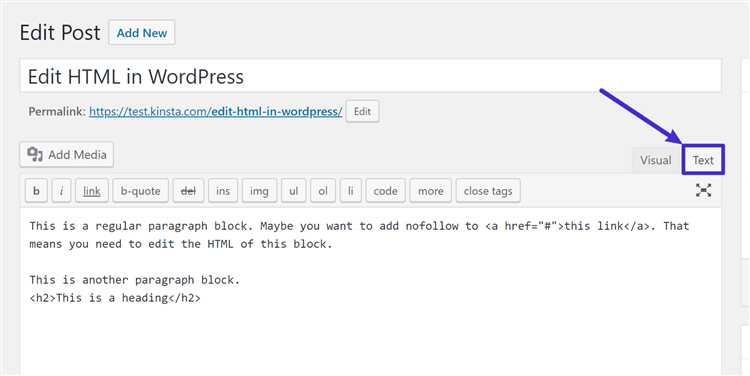
Этот код подключает файл стилей родительской темы. Благодаря функции wp_enqueue_style стили загружаются корректно и не создают конфликтов с другими файлами.
4. Теперь дочерняя тема готова для активации. Перейдите в админ-панель WordPress, откройте раздел «Внешний вид» → «Темы» и активируйте дочернюю тему. Она будет работать как обычная тема, но все изменения будут вноситься исключительно в дочернюю, оставляя родительскую нетронутой.
5. После активации дочерней темы вы можете добавлять собственные стили в файл style.css или настраивать функционал через файл functions.php, не переживая о потере данных при обновлениях родительской темы.
Безопасные способы редактирования HTML без потери изменений при обновлении
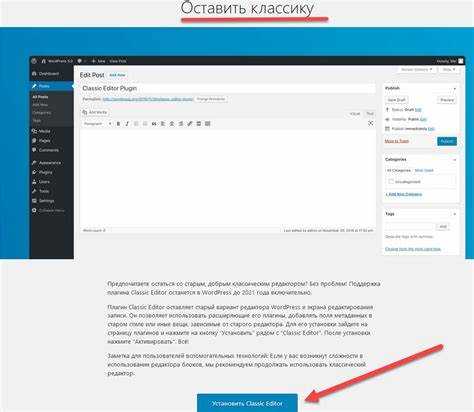
Редактирование HTML в WordPress требует аккуратности, чтобы изменения не были утеряны при следующем обновлении сайта. Использование безопасных методов сохранит ваши изменения даже после автоматических обновлений темы или плагинов.
- Использование дочерних тем
- Редактирование через Customizer
- Использование плагинов для создания кастомного HTML
- Модификация через функции темы (functions.php)
- Создание собственного плагина
- Использование хуков и фильтров
- Редактирование шаблонов через плагин Theme Editor
- Резервное копирование изменений
Создание дочерней темы – это эффективный способ внести изменения в HTML без потери данных при обновлениях основной темы. Все модификации, включая изменения в шаблонах и стилях, должны быть сделаны в дочерней теме. Это обеспечит их сохранность при обновлениях родительской темы.
WordPress предлагает возможность добавления кастомного HTML через раздел «Настроить» (Customizer). Для этого можно использовать виджеты или секции, поддерживающие HTML, например, для создания кастомных блоков контента или изменения текстовых элементов.
Плагины, такие как Elementor или WPBakery Page Builder, позволяют редактировать HTML без прямого вмешательства в файлы темы. Эти инструменты предлагают удобный визуальный редактор и позволяют сохранять изменения в виде шаблонов, что снижает риск их потери.
Для добавления кастомных HTML-элементов или изменения уже существующих можно использовать файл functions.php. Это безопасный метод, который позволяет интегрировать изменения в сайт без вмешательства в саму структуру темы. Важно использовать функции с префиксом, чтобы избежать конфликтов с другими частями сайта.
Если редактирование темы или плагинов не подходит, создание собственного плагина для внедрения изменений HTML может быть отличным решением. Плагин может быть адаптирован под конкретные нужды и обеспечит безопасность изменений при любых обновлениях WordPress.
Хуки и фильтры в WordPress позволяют встраивать изменения в HTML без необходимости редактировать исходные файлы. Пример: wp_head для добавления HTML в раздел <head> или the_content для изменения содержимого поста.
Для менее опытных пользователей, плагин Theme Editor позволяет редактировать HTML шаблонов прямо через админ-панель. Но важно помнить, что при обновлении темы изменения будут утеряны, если не использовать дочернюю тему или не сохранить копию изменений.
Перед любыми изменениями в HTML рекомендуется делать резервные копии файлов и базы данных. Это минимизирует риски потери данных и позволяет вернуться к рабочей версии в случае ошибок.
Вопрос-ответ:
Что такое редактирование HTML в WordPress и как это можно сделать вручную?
Редактирование HTML в WordPress позволяет изменить структуру и содержимое веб-страниц напрямую через код. Это полезно, если вам нужно внести специфические изменения, такие как добавление кастомных элементов или коррекция уже существующих. Для ручного редактирования HTML нужно зайти в админ-панель, выбрать нужную страницу или пост и переключиться в текстовый редактор, где можно внести изменения в код HTML. Важно быть осторожным, так как ошибка в коде может повлиять на внешний вид или функциональность страницы.
Как редактировать HTML через тему в WordPress?
Редактирование HTML через тему в WordPress обычно происходит через файлы шаблонов темы. Для этого нужно зайти в раздел «Внешний вид» → «Редактор тем», где можно редактировать файлы, такие как header.php, footer.php, single.php и другие, которые отвечают за различные части вашего сайта. Важно иметь базовые знания HTML и PHP, так как неправильные изменения могут привести к сбоям на сайте. Кроме того, перед редактированием рекомендуется создать резервную копию файлов темы, чтобы можно было вернуть сайт в исходное состояние в случае ошибок.
Можно ли редактировать HTML в WordPress без использования кода?
Да, в WordPress есть редакторы, которые позволяют изменять контент без необходимости редактировать код. Например, визуальный редактор Gutenberg позволяет вставлять блоки контента и использовать различные элементы, такие как изображения, заголовки, таблицы и кнопки. Однако, для более детальных настроек и изменения структуры страниц, редактирование кода всё же может понадобиться. В таких случаях полезно использовать плагин для визуального редактирования или специализированные темы с поддержкой дополнительных функций.
Как избежать ошибок при редактировании HTML в WordPress вручную?
Чтобы избежать ошибок при редактировании HTML в WordPress вручную, следует соблюдать несколько правил. Во-первых, всегда делайте резервные копии файлов перед изменениями. Во-вторых, проверяйте код на ошибки, например, с помощью валидаторов HTML, чтобы избежать синтаксических ошибок. Также полезно использовать редактор с подсветкой синтаксиса, что облегчит процесс поиска ошибок. Наконец, если у вас есть сомнения по поводу изменений, лучше протестировать их сначала на локальной версии сайта или в режиме черновика, чтобы минимизировать риски для работающего сайта.
Что делать, если изменения в HTML на сайте не сохраняются?
Если изменения в HTML на сайте WordPress не сохраняются, сначала проверьте несколько вещей. Во-первых, убедитесь, что вы правильно сохранили изменения в редакторе (например, через кнопку «Обновить»). Во-вторых, возможно, в вашем браузере активирован кеш, и изменения не отображаются. Попробуйте очистить кеш браузера или проверить сайт в другом браузере. Если проблема сохраняется, возможно, причиной является конфликт плагинов или тема. В таком случае стоит отключить плагины по одному или переключиться на стандартную тему WordPress для выявления проблемы. Также полезно проверить права доступа на сервере, если изменения не применяются вообще.